- Författare Abigail Brown [email protected].
- Public 2023-12-17 07:02.
- Senast ändrad 2025-01-24 12:24.
Key takeaways
- Dagens bärbara datorer är mycket kapabla stationära datorer.
- Thunderbolt docks hjälper till att göra installationen enkel.
- Den nya Bridge Pro Dock är absurt bekvämt.

Den stationära bärbara datorn är vanligare, användbar och mer genomförbar än någonsin. Allt du behöver är rätt brygga.
Eftersom fler av oss arbetar hemifrån eller delar vår tid mellan hemmet och kontoret, är en bärbar dator viktig. Men ekonomiskt är det något av en mardröm, speciellt om du använder saken i ditt knä. Svaret är den stationära bärbara datorn, en bärbar dator som dockar med kringutrustning, som en transformator, för att bli kraftfullare, mer användbar och bekvämare.
"Jag använder en Thunderbolt-docka för att hålla ordning på min installation. Förut såg mitt skrivbord ut som att det drunknade under ett hav av kablar. Nu är allt snyggt ordnat eftersom dockan ger mig en central plats för att koppla in min kablar och håll dem ur vägen", sa IT-försäljningschefen och Thunderbolt-dockantusiasten Shawn Gonzales till Lifewire via e-post.
Den stationära bärbara datorn
Det finns flera sätt att ansluta din bärbara dator till en skärm, ett tangentbord och en mus/styrplatta/styrkula, högtalare och vilken annan kringutrustning du behöver. Det vanligaste är nog en docka av något slag. USB-C-dockor är okej men ofta opålitliga, särskilt om du litar på dem för en Ethernet-nätverksanslutning.
"Jag har inte haft bra erfarenheter av dessa adaptrar eller några USB-nätverksdonglar. Thunderbolt NIC eller ingenting", sa Mac-användare, apputvecklare och Thunderbolt-fan Paul Haddad på Twitter.
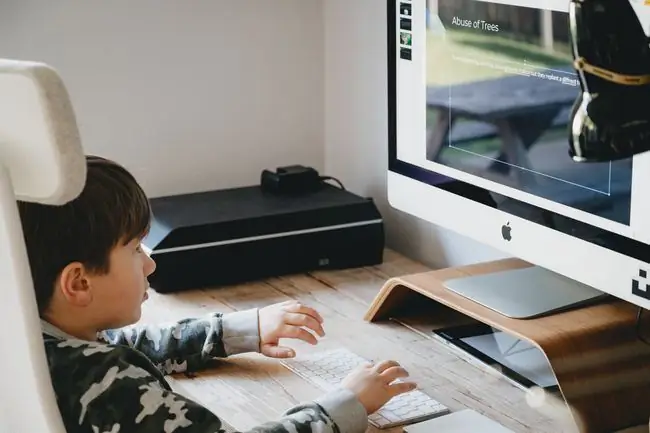
Det bästa men definitivt inte billigaste alternativet är en Thunderbolt-docka.
Brydges nya Thunderbolt 4 ProDock är förmodligen det bekvämaste sättet att ansluta en MacBook till en stationär installation. Precis som alla Thunderbolt-dockor behövs bara en anslutning från dockan till datorn, och den bär data och laddar den bärbara datorn. Skillnaden här är att anslutningen inte är en kabel. Istället är det en Thunderbolt-anslutning monterad inuti enheten. Du bara skjuter in MacBook i facket, som att tappa skivat bröd i en brödrost, och det är allt.
När den är dockad kommer din 14- eller 16-tums MacBook Pro eller M2 MacBook Air att laddas med hög hastighet och ha tillgång till en kombination av USB-C, Thunderbolt, Ethernet och ljudportar. Du kan till och med släppa din iPhone på den främre foten av dockans piedestal och ladda den via MagSafe. Med en av dessa på jobbet och en hemma kan du lämna allt anslutet till dockan, inklusive en skärm, externa enheter, nätverk och så vidare.
Nackdelen är att det kostar 400 $. Ett billigare alternativ, om än med vanlig kabelanslutning, är Hypers nya Thunderbolt 4 Power Hub. Detta erbjuder bara tre Thunderbolt-portar, utöver den som används för att ansluta till datorn, men kostar $179. Den använder också en GaN-strömkälla. De flesta (kanske alla) Thunderbolt-dockor använder mycket ström och blir väldigt varma.
Jag har Caldigit TS3+, som är utmärkt men går varm och kräver en stor kraftkloss som du måste gömma någonstans bakom skrivbordet. Även den nyare TS4-modellen använder en. Att använda GaN gör allt mycket mer kompakt, praktiskt och energieffektivt.

Eller Studio Display
Ett annat alternativ är att använda en display som nav. Beroende på modell kan du ansluta din bärbara dator till bildskärmen med en kabel och sedan ansluta din kringutrustning till portarna på själva bildskärmen. Dessa portar är ofta begränsade jämfört med dedikerade dockor, men om du redan har en bildskärm hemma eller på kontoret är det svårt att slå priset.
För Mac-användare är Studio Display ett bra alternativ. Anslutningen till din Mac sker via Thunderbolt, så du får gott om bandbredd för alla anslutna enheter. Skärmen har inbyggda högtalare, en webbkamera och tre USB-C-portar på baksidan. Och, naturligtvis, den är byggd för Mac, så integrationen är djup, med True Tone (som matchar färgerna på skärmen till deras verkliga omgivning) och möjligheten att ändra ljusstyrka och volym från Mac.
Det helt trådlösa alternativet
Ett annat alternativ är att bli helt trådlös. Du kan ansluta ett Bluetooth-tangentbord och styrplatta, ställa din bärbara dator på ett stativ för att få den upp i ögonhöjd och använda den med trådlösa högtalare, Wi-Fi-nätverk och så vidare. Du måste ladda den då och då, men om du använder en av Apples senaste MacBooks kan du göra det med en MagSafe-kontakt, och det är om du ens behöver ladda den överhuvudtaget - M1 och M2 MacBook batterier kan vanligtvis gå hela dagen om du inte använder mycket krävande programvara.
Hur du än kopplar ihop saker och ting, blir livsstilen för stationära bärbara datorer bara mer trovärdiga. Du har all din data på en enhet, oavsett hur eller var du använder den, och nästan utan att kompromissa med prestanda. Och med Thunderbolt och pålitliga bildskärmsanslutningar får du verkligen det bästa av två världar.






